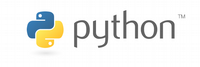Criando uma nova visão de pastas no Plone
Este artigo mostra-ra de forma simples como criar uma nova visão/exibição de pastas no Plone
 O que iremos fazer?
O que iremos fazer?
Quando estivermos logados no nosso portal Zope/Plone e clicarmos em exibição de uma pasta deverá aparecer uma nova visão que criaremos apartir de agora.
 Mãos a obra!
Mãos a obra!
Entre na ZMI no local onde guarda seus templates, se você não tem este lugar entre na pasta custom mesmo, http://seu-site.com.br/portal_skins/custom/manage_workspace
Clique no menu de adição, escolha a opção "Page Template" e clique em add.

Digite o nome do seu novo Page Template exemplo visao_legal, e coloque o código abaixo:
<html xmlns="http://www.w3.org/1999/xhtml" xml:lang="en"
xmlns:tal="http://xml.zope.org/namespaces/tal"
xmlns:metal="http://xml.zope.org/namespaces/metal"
xmlns:i18n="http://xml.zope.org/namespaces/i18n"
lang="en"
metal:use-macro="here/main_template/macros/master"
i18n:domain="plone">
<body metal:fill-slot="main">
<div metal:use-macro="here/document_actions/macros/document_actions">
Document actions (print, sendto etc)
</div>
<h1 tal:content="object_title" class="documentFirstHeading">
Title or id
</h1>
<a href=""
class="link-parent"
tal:define="parent_url python:here.navigationParent(here, template_id)"
tal:condition="parent_url"
tal:attributes="href parent_url"
i18n:translate="go_to_parent_url">
Up one level
</a>
<div class="documentDescription" tal:content="here/Description">
description
</div>
<tal:visao define="filtro python:{'sort_on':'created','sort_order':'descending'};
contentFilter contentFilter|request/contentFilter|filtro|nothing;
limit_display limit_display|request/limit_display|nothing;
more_url more_url|request/more_url|string:folder_contents;
contentsMethod python:test(here.portal_type=='Topic',
here.queryCatalog, here.getFolderContents);
folderContents folderContents|python:contentsMethod(contentFilter, batch=True);
use_view_action site_properties/typesUseViewActionInListings;
over_limit python: limit_display and len(folderContents) > limit_display;
folderContents python: (over_limit and folderContents[:limit_display])
or folderContents;
batch folderContents">
<!-- Navigation -->
<div metal:use-macro="here/batch_macros/macros/navigation" />
<div tal:repeat="item folderContents">
<div>
<img tal:attributes="src item/getIcon"/>
<span tal:content="item/Title">Titulo</span>
<div tal:content="item/Description|nothing">Descricao</div>
</div>
</div>
</tal:visao>
</body>
</html>
Legal mas quando fui em exibição numa pasta que eu tinha aqui não apareceu visão legal por que?
vá em portal_types escolha o tipo Folder o link é http://seu-site.com.br/portal_types/Folder/manage_workspace procure o campo chamado Available view methods e adicione ao final da lista o nome do seu template no nosso exemplo ele é chamado visao_legal.
Herson Rodrigues <hersonrodrigues@gmail.com>
E então gostou deste artigo então comenta, por favor se copiar mantenha os créditos.